CITROEN JUMPER SPACETOURER 2020 Instrukcja obsługi (in Polish)
Manufacturer: CITROEN, Model Year: 2020, Model line: JUMPER SPACETOURER, Model: CITROEN JUMPER SPACETOURER 2020Pages: 324, PDF Size: 10.47 MB
Page 291 of 324

19
Przeglądarka Internetowa
Nacisnąć Aplikacje w celu
wyświetlenia strony głównej.
Nacisnąć „ Info. o połącz. ”, aby przejść do
funkcji „ Przeglądarka internetowa ”.
Nacisnąć „ Przeglądarka internetowa ”, aby
wybrać stronę startową przeglądarki.
Wybrać kraj zamieszkania.
Nacisnąć „ OK” w celu zapisania i
włączenia przeglądarki.
Połączenie z Internetem następuje
poprzez jedno z połączeń sieciowych
zapewnianych przez samochód albo
użytkownika.
Połączenie Bluetooth®
Włączyć funkcję Bluetooth telefonu i
upewnić się, że jest on „widoczny dla
wszystkich” (konfiguracja telefonu).
Procedura z poziomu telefonu
Wybrać nazwę systemu z listy
wykrytych urządzeń.
Z poziomu systemu zaakceptować żądanie
podłączenia telefonu. Aby zakończyć parowanie (z poziomu
telefonu albo systemu), sprawdzić, czy
kod w systemie i w telefonie jest taki sam.
Procedura z poziomu systemu
Nacisnąć Aplikacje
w celu
wyświetlenia strony głównej.
Nacisnąć przycisk „ OPCJE”, aby przejść do
podstrony.
Nacisnąć „ Połączenie Bluetooth ”.
Wybrać „ Wyszukaj ”.
Zostaje wyświetlona lista wykrytych
telefonów.
W przypadku niepowodzenia parowania
zaleca się wyłączenie i ponowne
włączenie funkcji Bluetooth w telefonie. Wybrać nazwę telefonu z listy
wykrytych urządzeń.
W zależności od typu telefonu zostaje
wyświetlone pytanie o zgodę na
przesłanie książki telefonicznej i
wiadomości.
Udostępnianie połączenia
System umożliwia połączenie telefonu z 3
profilami:
-
„T
elefon ” (zestaw głośnomówiący, tylko
telefon);
-
„ S
treaming” (streaming: bezprzewodowe
odtwarzanie plików audio z telefonu);
-
„ D
ane internetu mobilnego ”.
Po włączeniu opcji udostępniania
połączenia za pośrednictwem smartfona
koniecznie trzeba włączyć profil „ Dane
Internetu mobilnego ” dla nawigacji
online (o ile samochód nie jest objęty
usługami „Połączenie alarmowe i z
assistance”).
Wybrać jeden lub więcej profili.
Nacisnąć „ OK”, aby zatwierdzić.
Połączenie Wi-Fi
Połączenie z siecią poprzez Wi-Fi smartfona.
Nacisnąć Aplikacje w celu
wyświetlenia strony głównej.
Nacisnąć przycisk „ OPCJE”, aby przejść do
podstrony.
.
CITRO
Page 292 of 324
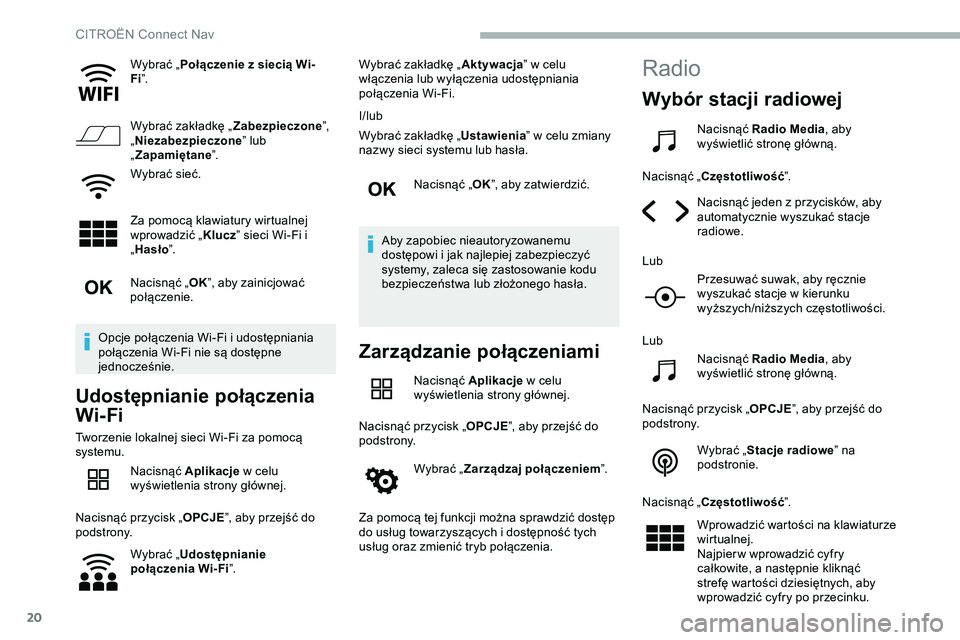
20
Wybrać „Połączenie z siecią Wi-
Fi ”.
Wybrać zakładkę „ Zabezpieczone”,
„ Niezabezpieczone ” lub
„ Zapamiętane ”.
Wybrać sieć.
Za pomocą klawiatury wirtualnej
wprowadzić „ Klucz” sieci Wi-Fi i
„ Hasło ”.
Nacisnąć „ OK”, aby zainicjować
połączenie.
Opcje połączenia Wi-Fi i udostępniania
połączenia Wi-Fi nie są dostępne
jednocześnie.
Udostępnianie połączenia
Wi- Fi
Tworzenie lokalnej sieci Wi-Fi za pomocą
systemu. Nacisnąć Aplikacje w celu
wyświetlenia strony głównej.
Nacisnąć przycisk „ OPCJE”, aby przejść do
podstrony.
Wybrać „Udostępnianie
połączenia Wi-Fi ”. Wybrać zakładkę „
Aktywacja” w celu
włączenia lub wyłączenia udostępniania
połączenia Wi-Fi.
I/lub
Wybrać zakładkę „ Ustawienia” w celu zmiany
nazwy sieci systemu lub hasła.
Nacisnąć „ OK”, aby zatwierdzić.
Aby zapobiec nieautoryzowanemu
dostępowi i jak najlepiej zabezpieczyć
systemy, zaleca się zastosowanie kodu
bezpieczeństwa lub złożonego hasła.
Zarządzanie połączeniami
Nacisnąć Aplikacje w celu
wyświetlenia strony głównej.
Nacisnąć przycisk „ OPCJE”, aby przejść do
podstrony.
Wybrać „Zarządzaj połączeniem ”.
Za pomocą tej funkcji można sprawdzić dostęp
do usług towarzyszących i dostępność tych
usług oraz zmienić tryb połączenia.
Radio
Wybór stacji radiowej
Nacisnąć Radio Media , aby
wyświetlić stronę główną.
Nacisnąć „Częstotliwość ”.
Nacisnąć jeden z przycisków, aby
automatycznie wyszukać stacje
radiowe.
Lub Przesuwać suwak, aby ręcznie
wyszukać stacje w kierunku
wyższych/niższych częstotliwości.
Lub Nacisnąć Radio Media , aby
wyświetlić stronę główną.
Nacisnąć przycisk „ OPCJE”, aby przejść do
podstrony.
Wybrać „Stacje radiowe ” na
podstronie.
Nacisnąć „Częstotliwość ”.
Wprowadzić wartości na klawiaturze
wirtualnej.
Najpier w wprowadzić cyfry
całkowite, a następnie kliknąć
strefę wartości dziesiętnych, aby
wprowadzić cyfry po przecinku.
CITRO
Page 293 of 324
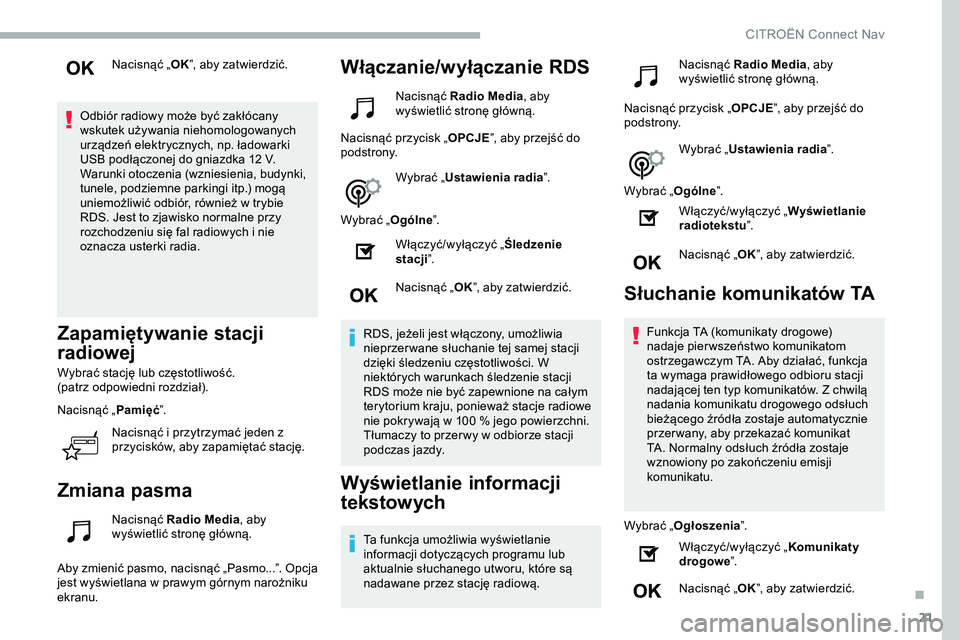
21
Nacisnąć „OK”, aby zatwierdzić.
Odbiór radiowy może być zakłócany
wskutek używania niehomologowanych
urządzeń elektrycznych, np. ładowarki
USB podłączonej do gniazdka 12 V.
Warunki otoczenia (wzniesienia, budynki,
tunele, podziemne parkingi itp.) mogą
uniemożliwić odbiór, również w trybie
RDS. Jest to zjawisko normalne przy
rozchodzeniu się fal radiowych i nie
oznacza usterki radia.
Zapamiętywanie stacji
radiowej
Wybrać stację lub częstotliwość.
(patrz odpowiedni rozdział).
Nacisnąć „ Pamięć”.
Nacisnąć i przytrzymać jeden z
przycisków, aby zapamiętać stację.
Zmiana pasma
Nacisnąć Radio Media , aby
wyświetlić stronę główną.
Aby zmienić pasmo, nacisnąć „Pasmo...”. Opcja
jest wyświetlana w prawym górnym narożniku
ekranu.
Włączanie/wyłączanie RDS
Nacisnąć Radio Media , aby
wyświetlić stronę główną.
Nacisnąć przycisk „ OPCJE”, aby przejść do
podstrony.
Wybrać „Ustawienia radia ”.
Wybrać „ Ogólne”.
Włączyć/wyłączyć „ Śledzenie
stacji ”.
Nacisnąć „ OK”, aby zatwierdzić.
RDS, jeżeli jest włączony, umożliwia
nieprzer wane słuchanie tej samej stacji
dzięki śledzeniu częstotliwości. W
niektórych warunkach śledzenie stacji
RDS może nie być zapewnione na całym
terytorium kraju, ponieważ stacje radiowe
nie pokrywają w 100
% jego powierzchni.
Tłumaczy to przer wy w odbiorze stacji
podczas jazdy.
Wyświetlanie informacji
tekstowych
Ta funkcja umożliwia wyświetlanie
informacji dotyczących programu lub
aktualnie słuchanego utworu, które są
nadawane przez stację radiową. Nacisnąć Radio Media
, aby
wyświetlić stronę główną.
Nacisnąć przycisk „ OPCJE”, aby przejść do
podstrony.
Wybrać „Ustawienia radia ”.
Wybrać „ Ogólne”.
Włączyć/wyłączyć „ Wyświetlanie
radiotekstu ”.
Nacisnąć „ OK”, aby zatwierdzić.
Słuchanie komunikatów TA
Funkcja TA (komunikaty drogowe)
nadaje pier wszeństwo komunikatom
ostrzegawczym TA. Aby działać, funkcja
ta wymaga prawidłowego odbioru stacji
nadającej ten typ komunikatów. Z chwilą
nadania komunikatu drogowego odsłuch
bieżącego źródła zostaje automatycznie
przer wany, aby przekazać komunikat
TA. Normalny odsłuch źródła zostaje
wznowiony po zakończeniu emisji
komunikatu.
Wybrać „ Ogłoszenia ”.
Włączyć/wyłączyć „ Komunikaty
drogowe ”.
Nacisnąć „ OK”, aby zatwierdzić.
.
CITRO
Page 294 of 324
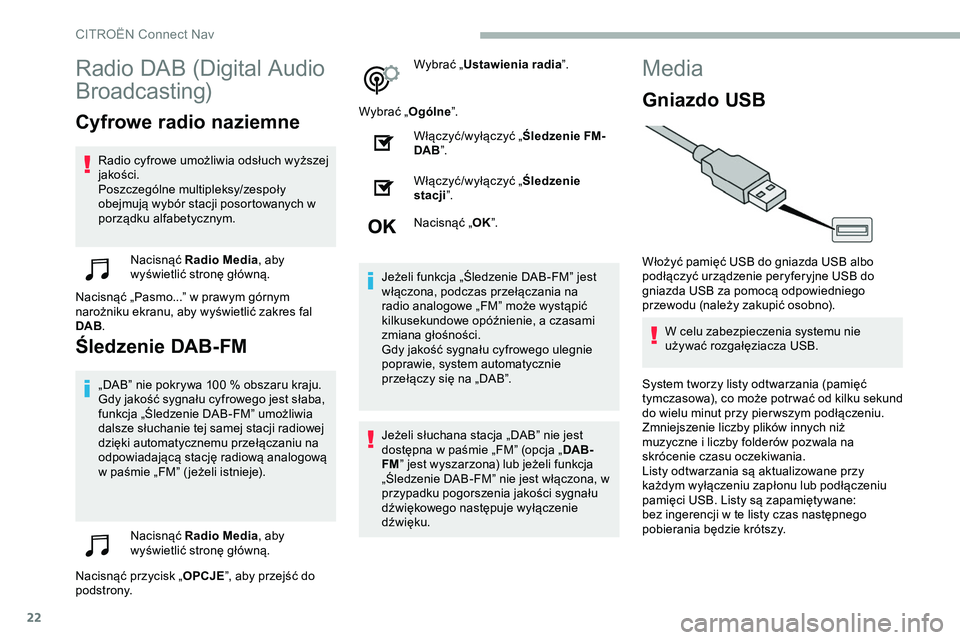
22
Radio DAB (Digital Audio
Broadcasting)
Cyfrowe radio naziemne
Radio cyfrowe umożliwia odsłuch wyższej
jakości.
Poszczególne multipleksy/zespoły
obejmują wybór stacji posortowanych w
porządku alfabetycznym.Nacisnąć Radio Media , aby
wyświetlić stronę główną.
Nacisnąć „Pasmo...” w prawym górnym
narożniku ekranu, aby wyświetlić zakres fal
DAB .
Śledzenie DAB-FM
„DAB” nie pokrywa 100 % obszaru kraju.
G dy jakość sygnału cyfrowego jest słaba,
funkcja „Śledzenie DAB-FM” umożliwia
dalsze słuchanie tej samej stacji radiowej
dzięki automatycznemu przełączaniu na
odpowiadającą stację radiową analogową
w paśmie „FM” ( jeżeli istnieje).
Nacisnąć Radio Media , aby
wyświetlić stronę główną.
Nacisnąć przycisk „ OPCJE”, aby przejść do
podstrony. Wybrać „
Ustawienia radia ”.
Wybrać „ Ogólne”.
Włączyć/wyłączyć „ Śledzenie FM-
DAB ”.
Włączyć/wyłączyć „ Śledzenie
stacji ”.
Nacisnąć „ OK”.
Jeżeli funkcja „Śledzenie DAB-FM” jest
włączona, podczas przełączania na
radio analogowe „FM” może wystąpić
kilkusekundowe opóźnienie, a czasami
zmiana głośności.
Gdy jakość sygnału cyfrowego ulegnie
poprawie, system automatycznie
przełączy się na „DAB”.
Jeżeli słuchana stacja „DAB” nie jest
dostępna w paśmie „FM” (opcja „ DAB-
FM ” jest wyszarzona) lub jeżeli funkcja
„Śledzenie DAB-FM” nie jest włączona, w
przypadku pogorszenia jakości sygnału
dźwiękowego następuje wyłączenie
dźwięku.
Media
Gniazdo USB
Włożyć pamięć USB do gniazda USB albo
podłączyć urządzenie peryferyjne USB do
gniazda USB za pomocą odpowiedniego
przewodu (należy zakupić osobno).
W celu zabezpieczenia systemu nie
używać rozgałęziacza USB.
System tworzy listy odtwarzania (pamięć
tymczasowa), co może potr wać od kilku sekund
do wielu minut przy pier wszym podłączeniu.
Zmniejszenie liczby plików innych niż
muzyczne i liczby folderów pozwala na
skrócenie czasu oczekiwania.
Listy odtwarzania są aktualizowane przy
każdym wyłączeniu zapłonu lub podłączeniu
pamięci USB. Listy są zapamiętywane:
bez ingerencji w te listy czas następnego
pobierania będzie krótszy.
CITRO
Page 295 of 324
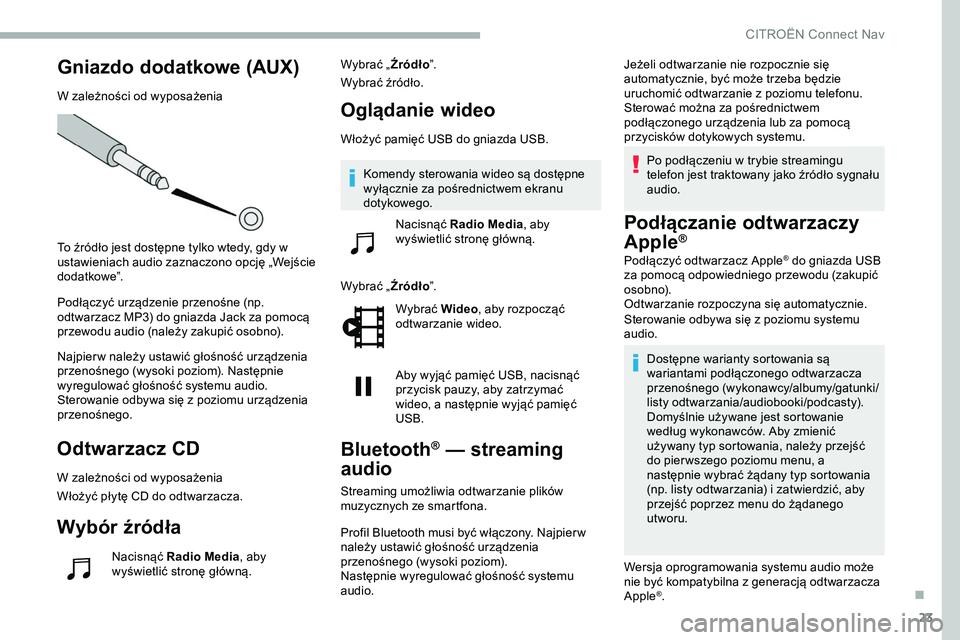
23
Gniazdo dodatkowe (AUX)
W zależności od wyposażenia
To źródło jest dostępne tylko wtedy, gdy w
ustawieniach audio zaznaczono opcję „Wejście
d o d at ko we”.
Podłączyć urządzenie przenośne (np.
odtwarzacz MP3) do gniazda Jack za pomocą
przewodu audio (należy zakupić osobno).
Najpier w należy ustawić głośność urządzenia
przenośnego (wysoki poziom). Następnie
wyregulować głośność systemu audio.
Sterowanie odbywa się z poziomu urządzenia
przenośnego.
Odtwarzacz CD
W zależności od wyposażenia
Włożyć płytę CD do odtwarzacza.
Wybór źródła
Nacisnąć Radio Media, aby
wyświetlić stronę główną. Wybrać „
Źródło”.
Wybrać źródło.
Oglądanie wideo
Włożyć pamięć USB do gniazda USB.
Wybrać „ Źródło”.
Wybrać Wideo, aby rozpocząć
odtwarzanie wideo.
Aby wyjąć pamięć USB, nacisnąć
przycisk pauzy, aby zatrzymać
wideo, a następnie wyjąć pamięć
USB.
Bluetooth® — streaming
audio
Streaming umożliwia odtwarzanie plików
muzycznych ze smartfona.
Profil Bluetooth musi być włączony. Najpier w
należy ustawić głośność urządzenia
przenośnego (wysoki poziom).
Następnie wyregulować głośność systemu
audio. Jeżeli odtwarzanie nie rozpocznie się
automatycznie, być może trzeba będzie
uruchomić odtwarzanie z poziomu telefonu.
Sterować można za pośrednictwem
podłączonego urządzenia lub za pomocą
przycisków dotykowych systemu.
Po podłączeniu w trybie streamingu
telefon jest traktowany jako źródło sygnału
audio.
Podłączanie odtwarzaczy
Apple®
Podłączyć odtwarzacz Apple® do gniazda USB
za pomocą odpowiedniego przewodu (zakupić
osobno).
Odtwarzanie rozpoczyna się automatycznie.
Sterowanie odbywa się z poziomu systemu
audio.
Dostępne warianty sortowania są
wariantami podłączonego odtwarzacza
przenośnego (wykonawcy/albumy/gatunki/
listy odtwarzania/audiobooki/podcasty).
Domyślnie używane jest sortowanie
według wykonawców. Aby zmienić
używany typ sortowania, należy przejść
do pier wszego poziomu menu, a
następnie wybrać żądany typ sortowania
(np. listy odtwarzania) i zatwierdzić, aby
przejść poprzez menu do żądanego
utworu.
Wersja oprogramowania systemu audio może
nie być kompatybilna z generacją odtwarzacza
Apple
®.
Komendy sterowania wideo są dostępne
wyłącznie za pośrednictwem ekranu
dotykowego.
Nacisnąć Radio Media , aby
wyświetlić stronę główną.
.
CITRO
Page 296 of 324
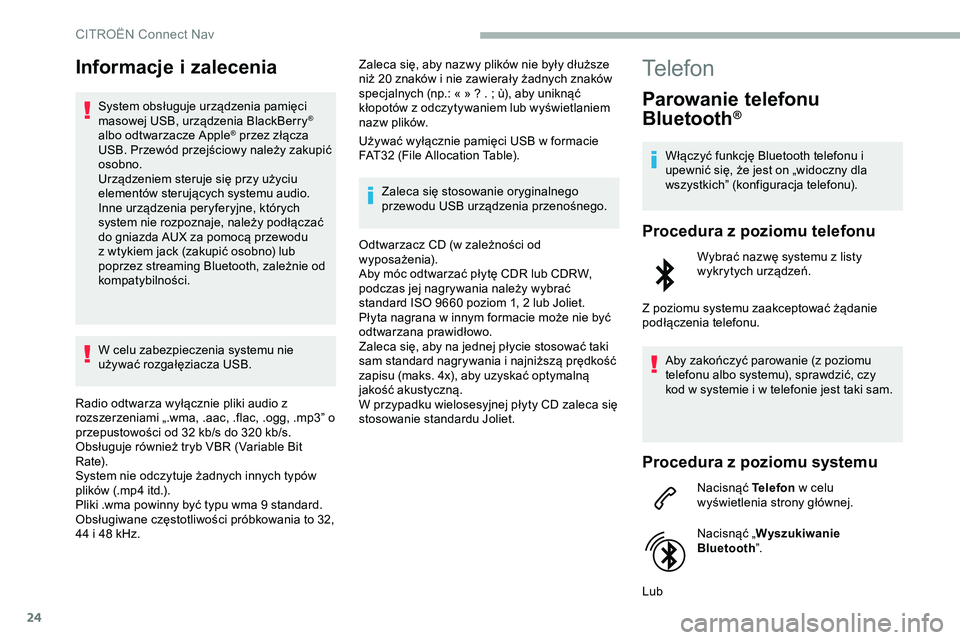
24
Informacje i zalecenia
System obsługuje urządzenia pamięci
masowej USB, urządzenia BlackBerry®
albo odtwarzacze Apple® przez złącza
USB. Przewód przejściowy należy zakupić
osobno.
Urządzeniem steruje się przy użyciu
elementów sterujących systemu audio.
Inne urządzenia peryferyjne, których
system nie rozpoznaje, należy podłączać
do gniazda AUX za pomocą przewodu
z wtykiem jack (zakupić osobno) lub
poprzez streaming Bluetooth, zależnie od
kompatybilności.
W celu zabezpieczenia systemu nie
używać rozgałęziacza USB.
Radio odtwarza wyłącznie pliki audio z
rozszerzeniami „.wma, .aac, .flac, .ogg, .mp3” o
przepustowości od 32 kb/s do 320 kb/s.
Obsługuje również tryb VBR (Variable Bit
Rate).
System nie odczytuje żadnych innych typów
plików (.mp4 itd.).
Pliki .wma powinny być typu wma 9 standard.
Obsługiwane częstotliwości próbkowania to 32,
44 i 48 kHz. Zaleca się, aby nazwy plików nie były dłuższe
niż 20 znaków i nie zawierały żadnych znaków
specjalnych (np.: « »
? . ; ù), aby uniknąć
kłopotów z odczytywaniem lub wyświetlaniem
nazw plików.
Używać wyłącznie pamięci USB w formacie
FAT32 (File Allocation Table).
Zaleca się stosowanie oryginalnego
przewodu USB urządzenia przenośnego.
Odtwarzacz CD (w zależności od
wyposażenia).
Aby móc odtwarzać płytę CDR lub CDRW,
podczas jej nagrywania należy wybrać
standard ISO 9660 poziom 1, 2 lub Joliet.
Płyta nagrana w innym formacie może nie być
odtwarzana prawidłowo.
Zaleca się, aby na jednej płycie stosować taki
sam standard nagrywania i najniższą prędkość
zapisu (maks. 4x), aby uzyskać optymalną
jakość akustyczną.
W przypadku wielosesyjnej płyty CD zaleca się
stosowanie standardu Joliet.
Telefon
Parowanie telefonu
Bluetooth®
Włączyć funkcję Bluetooth telefonu i
upewnić się, że jest on „widoczny dla
wszystkich” (konfiguracja telefonu).
Procedura z poziomu telefonu
Wybrać nazwę systemu z listy
wykrytych urządzeń.
Z poziomu systemu zaakceptować żądanie
podłączenia telefonu.
Aby zakończyć parowanie (z poziomu
telefonu albo systemu), sprawdzić, czy
kod w systemie i w telefonie jest taki sam.
Procedura z poziomu systemu
Nacisnąć Telefon w celu
wyświetlenia strony głównej.
Nacisnąć „ Wyszukiwanie
Bluetooth ”.
Lub
CITRO
Page 297 of 324
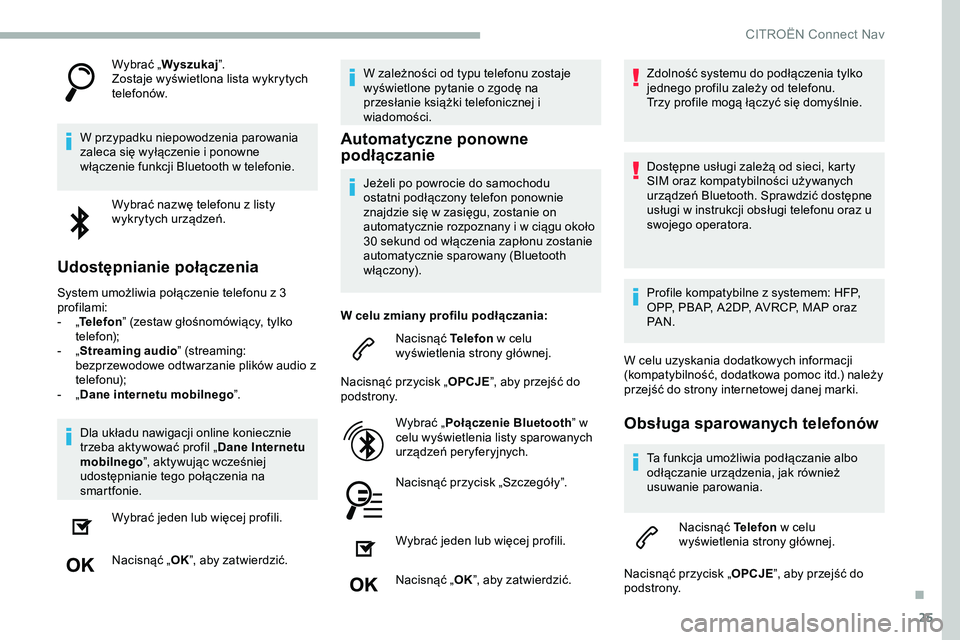
25
Wybrać „Wyszukaj ”.
Zostaje wyświetlona lista wykrytych
telefonów.
W przypadku niepowodzenia parowania
zaleca się wyłączenie i ponowne
włączenie funkcji Bluetooth w telefonie. Wybrać nazwę telefonu z listy
wykrytych urządzeń.
Udostępnianie połączenia
System umożliwia połączenie telefonu z 3
profilami:
-
„T
elefon ” (zestaw głośnomówiący, tylko
telefon);
-
„ S
treaming audio ” (streaming:
bezprzewodowe odtwarzanie plików audio z
telefonu);
-
„ D
ane internetu mobilnego ”.
Dla układu nawigacji online koniecznie
trzeba aktywować profil „ Dane Internetu
mobilnego ”, aktywując wcześniej
udostępnianie tego połączenia na
smartfonie.
Wybrać jeden lub więcej profili.
Nacisnąć „ OK”, aby zatwierdzić. W zależności od typu telefonu zostaje
wyświetlone pytanie o zgodę na
przesłanie książki telefonicznej i
wiadomości.
Automatyczne ponowne
podłączanie
Jeżeli po powrocie do samochodu
ostatni podłączony telefon ponownie
znajdzie się w zasięgu, zostanie on
automatycznie rozpoznany i w ciągu około
30
sekund od włączenia zapłonu zostanie
automatycznie sparowany (Bluetooth
włączony).
W celu zmiany profilu podłączania: Nacisnąć Telefon w celu
wyświetlenia strony głównej.
Nacisnąć przycisk „ OPCJE”, aby przejść do
podstrony.
Wybrać „Połączenie Bluetooth ” w
celu wyświetlenia listy sparowanych
urządzeń peryferyjnych.
Nacisnąć przycisk „Szczegóły”.
Wybrać jeden lub więcej profili.
Nacisnąć „ OK”, aby zatwierdzić. Zdolność systemu do podłączenia tylko
jednego profilu zależy od telefonu.
Trzy profile mogą łączyć się domyślnie.
Dostępne usługi zależą od sieci, karty
SIM oraz kompatybilności używanych
urządzeń Bluetooth. Sprawdzić dostępne
usługi w instrukcji obsługi telefonu oraz u
swojego operatora.
Profile kompatybilne z systemem: HFP,
OPP, PBAP, A 2DP, AVRCP, MAP oraz
PA N .
W celu uzyskania dodatkowych informacji
(kompatybilność, dodatkowa pomoc itd.) należy
przejść do strony internetowej danej marki.
Obsługa sparowanych telefonów
Ta funkcja umożliwia podłączanie albo
odłączanie urządzenia, jak również
usuwanie parowania.
Nacisnąć Telefon w celu
wyświetlenia strony głównej.
Nacisnąć przycisk „ OPCJE”, aby przejść do
podstrony.
.
CITRO
Page 298 of 324
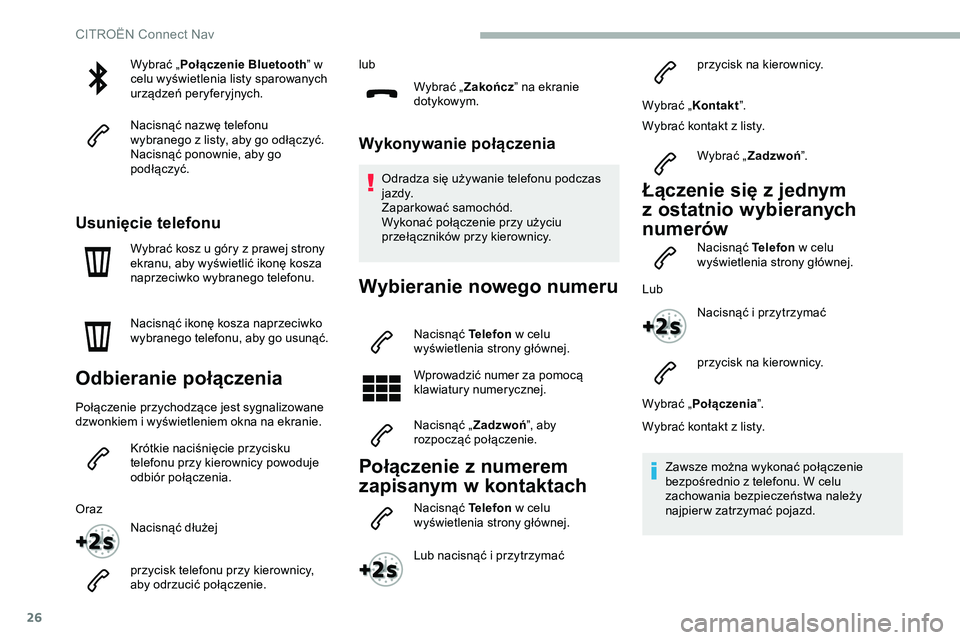
26
Wybrać „Połączenie Bluetooth ” w
celu wyświetlenia listy sparowanych
urządzeń peryferyjnych.
Nacisnąć nazwę telefonu
wybranego z listy, aby go odłączyć.
Nacisnąć ponownie, aby go
podłączyć.
Usunięcie telefonu
Wybrać kosz u góry z prawej strony
ekranu, aby wyświetlić ikonę kosza
naprzeciwko wybranego telefonu.
Nacisnąć ikonę kosza naprzeciwko
wybranego telefonu, aby go usunąć.
Odbieranie połączenia
Połączenie przychodzące jest sygnalizowane
dzwonkiem i wyświetleniem okna na ekranie.
Krótkie naciśnięcie przycisku
telefonu przy kierownicy powoduje
odbiór połączenia.
Oraz Nacisnąć dłużej
przycisk telefonu przy kierownicy,
aby odrzucić połączenie. lub
Wybrać „Zakończ” na ekranie
dotykowym.
Wykonywanie połączenia
Odradza się używanie telefonu podczas
j a zd y.
Zaparkować samochód.
Wykonać połączenie przy użyciu
przełączników przy kierownicy.
Wybieranie nowego numeru
Nacisnąć Telefon w celu
wyświetlenia strony głównej.
Wprowadzić numer za pomocą
klawiatury numerycznej.
Nacisnąć „ Zadzwoń”, aby
rozpocząć połączenie.
Połączenie z numerem
zapisanym w kontaktach
Nacisnąć Telefon w celu
wyświetlenia strony głównej.
Lub nacisnąć i przytrzymać przycisk na kierownicy.
Wybrać „ Kontakt”.
Wybrać kontakt z listy.
Wybrać „Zadzwoń ”.
Łączenie się z jednym
z ostatnio wybieranych
numerów
Nacisnąć Telefon w celu
wyświetlenia strony głównej.
Lub Nacisnąć i przytrzymać
przycisk na kierownicy.
Wybrać „ Połączenia ”.
Wybrać kontakt z listy.
Zawsze można wykonać połączenie
bezpośrednio z telefonu. W celu
zachowania bezpieczeństwa należy
najpier w zatrzymać pojazd.
CITRO
Page 299 of 324
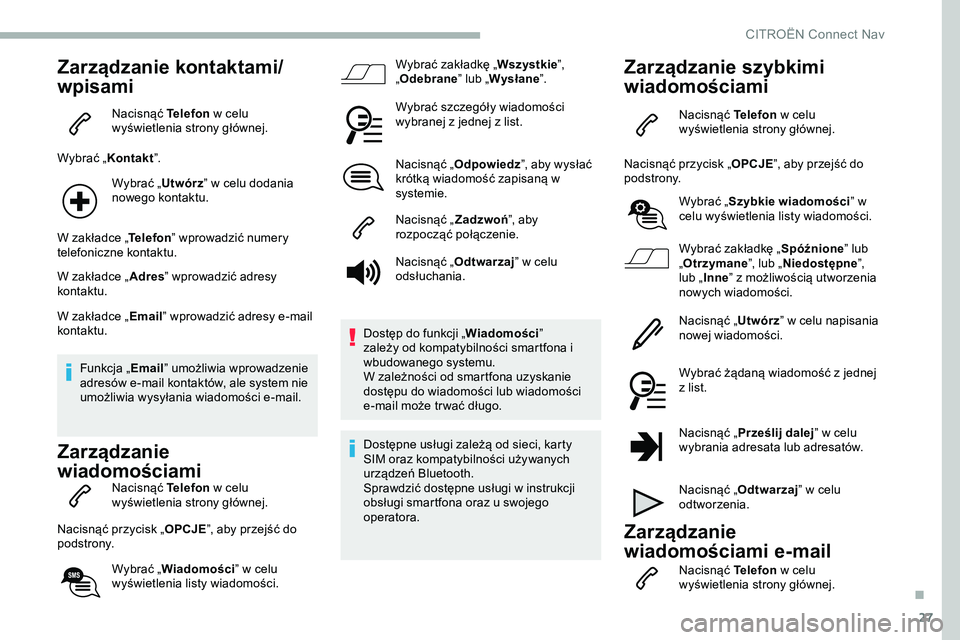
27
Zarządzanie kontaktami/
wpisami
Nacisnąć Telefon w celu
wyświetlenia strony głównej.
Wybrać „ Kontakt”.
Wybrać „ Utwórz” w celu dodania
nowego kontaktu.
W zakładce „ Telefon” wprowadzić numery
telefoniczne kontaktu.
W zakładce „ Adres” wprowadzić adresy
kontaktu.
W zakładce „ Email” wprowadzić adresy e-mail
kontaktu.
Funkcja „ Email” umożliwia wprowadzenie
adresów e-mail kontaktów, ale system nie
umożliwia wysyłania wiadomości e-mail.
Zarządzanie
wiadomościami
Nacisnąć Telefon w celu
wyświetlenia strony głównej.
Nacisnąć przycisk „ OPCJE”, aby przejść do
podstrony.
Wybrać „Wiadomości ” w celu
wyświetlenia listy wiadomości. Wybrać zakładkę „
Wszystkie”,
„ Odebrane ” lub „Wysłane ”.
Wybrać szczegóły wiadomości
wybranej z jednej z list.
Nacisnąć „ Odpowiedz ”, aby wysłać
krótką wiadomość zapisaną w
systemie.
Nacisnąć „ Zadzwoń”, aby
rozpocząć połączenie.
Nacisnąć „ Odtwarzaj ” w celu
odsłuchania.
Dostęp do funkcji „ Wiadomości”
zależy od kompatybilności smartfona i
wbudowanego systemu.
W zależności od smartfona uzyskanie
dostępu do wiadomości lub wiadomości
e-mail może tr wać długo.
Dostępne usługi zależą od sieci, karty
SIM oraz kompatybilności używanych
urządzeń Bluetooth.
Sprawdzić dostępne usługi w instrukcji
obsługi smartfona oraz u swojego
operatora.
Zarządzanie szybkimi
wiadomościami
Nacisnąć Telefon w celu
wyświetlenia strony głównej.
Nacisnąć przycisk „ OPCJE”, aby przejść do
podstrony.
Wybrać „Szybkie wiadomości ” w
celu wyświetlenia listy wiadomości.
Wybrać zakładkę „ Spóźnione” lub
„ Otrzymane ”, lub „Niedostępne ”,
lub „ Inne ” z możliwością utworzenia
nowych wiadomości.
Nacisnąć „ Utwórz” w celu napisania
nowej wiadomości.
Wybrać żądaną wiadomość z jednej
z list.
Nacisnąć „ Prześlij dalej ” w celu
wybrania adresata lub adresatów.
Nacisnąć „ Odtwarzaj ” w celu
odtworzenia.
Zarządzanie
wiadomościami e-mail
Nacisnąć Telefon w celu
wyświetlenia strony głównej.
.
CITRO
Page 300 of 324
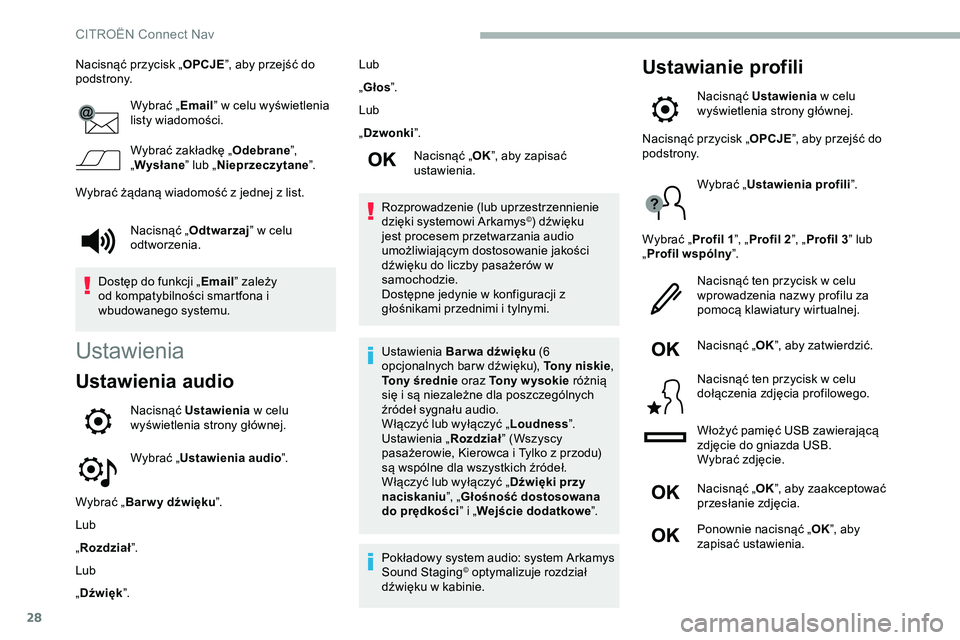
28
Nacisnąć przycisk „OPCJE”, aby przejść do
podstrony.
Wybrać „Email” w celu wyświetlenia
listy wiadomości.
Wybrać zakładkę „ Odebrane”,
„ Wysłane ” lub „Nieprzeczytane ”.
Wybrać żądaną wiadomość z jednej z list.
Ustawienia
Ustawienia audio
Nacisnąć Ustawienia w celu
wyświetlenia strony głównej.
Wybrać „ Ustawienia audio ”.
Wybrać „ Bar w y dźwięku ”.
Lub
„ Rozdział ”.
Lub
„ Dźwięk ”. Lub
„
Głos ”.
Lub
„ Dzwonki ”.
Nacisnąć „ OK”, aby zapisać
ustawienia.
Rozprowadzenie (lub uprzestrzennienie
dzięki systemowi Arkamys
©) dźwięku
jest procesem przetwarzania audio
umożliwiającym dostosowanie jakości
dźwięku do liczby pasażerów w
samochodzie.
Dostępne jedynie w konfiguracji z
głośnikami przednimi i tylnymi.
Ustawienia Bar wa dźwięku (6
opcjonalnych bar w dźwięku), Tony niskie ,
Tony średnie oraz Tony w ysokie różnią
się i są niezależne dla poszczególnych
źródeł sygnału audio.
Włączyć lub wyłączyć „ Loudness”.
Ustawienia „ Rozdział” (Wszyscy
pasażerowie, Kierowca i Tylko z przodu)
są wspólne dla wszystkich źródeł.
Włączyć lub wyłączyć „ Dźwięki przy
naciskaniu ”, „Głośność dostosowana
do prędkości ” i „Wejście dodatkowe ”.
Pokładowy system audio: system Arkamys
Sound Staging
© optymalizuje rozdział
dźwięku w kabinie.
Ustawianie profili
Nacisnąć Ustawienia w celu
wyświetlenia strony głównej.
Nacisnąć „ Odtwarzaj ” w celu
odtworzenia.
Dostęp do funkcji „ Email” zależy
od kompatybilności smartfona i
wbudowanego systemu. Nacisnąć przycisk „
OPCJE”, aby przejść do
podstrony.
Wybrać „Ustawienia profili ”.
Wybrać „ Profil 1”, „Profil 2 ”, „Profil 3 ” lub
„ Profil wspólny ”.
Nacisnąć ten przycisk w celu
wprowadzenia nazwy profilu za
pomocą klawiatury wirtualnej.
Nacisnąć „ OK”, aby zatwierdzić.
Nacisnąć ten przycisk w celu
dołączenia zdjęcia profilowego.
Włożyć pamięć USB zawierającą
zdjęcie do gniazda USB.
Wybrać zdjęcie.
Nacisnąć „ OK”, aby zaakceptować
przesłanie zdjęcia.
Ponownie nacisnąć „ OK”, aby
zapisać ustawienia.
CITRO